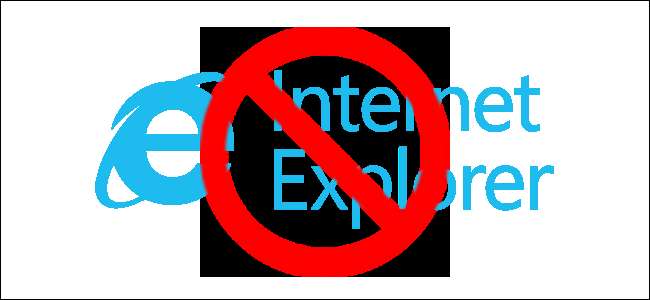
Mnoho uživatelů Windows nemá Internet Explorer tak rádi, že nestačí jen používání jiného prohlížeče - chtějí, aby byl pryč. Ačkoli neexistuje způsob, jak jej úplně odinstalovat, pojďme se podívat na to, jak deaktivovat Internet Explorer v systému Windows, takže se s ním již nebudete muset vypořádat.
Před deaktivací aplikace Internet Explorer budete možná chtít postupovat podle našeho průvodce importujte své záložky a nastavení z IE do Chromu a nastavte si Chrome jako výchozí prohlížeč .
PŘÍBUZNÝ: Jak migrovat z Internet Exploreru nebo Edge do Chrome (a proč byste měli)
Chcete-li aplikaci Internet Explorer deaktivovat, klikněte na nabídku Start a do vyhledávacího pole zadejte „ovládací panel“. Poté ve výsledcích klikněte na Ovládací panely.
(Pokud používáte Windows 7, stačí kliknout na tlačítko nabídky Start a poté na tlačítko „Ovládací panely“.)
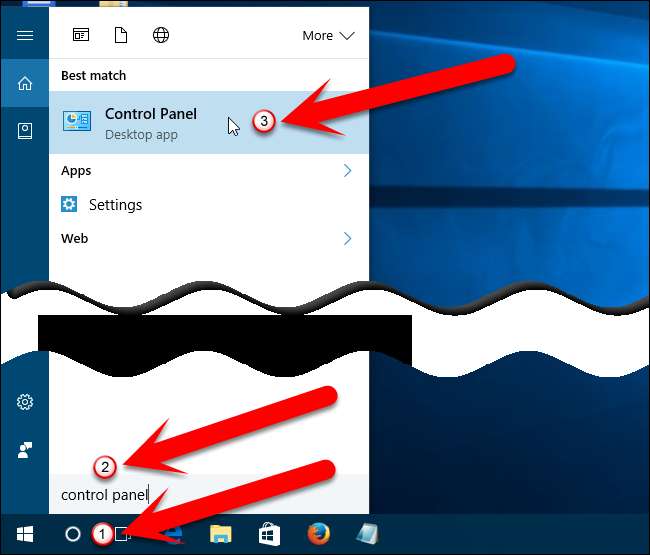
Na obrazovce Ovládací panely klikněte na kategorii „Programy“.
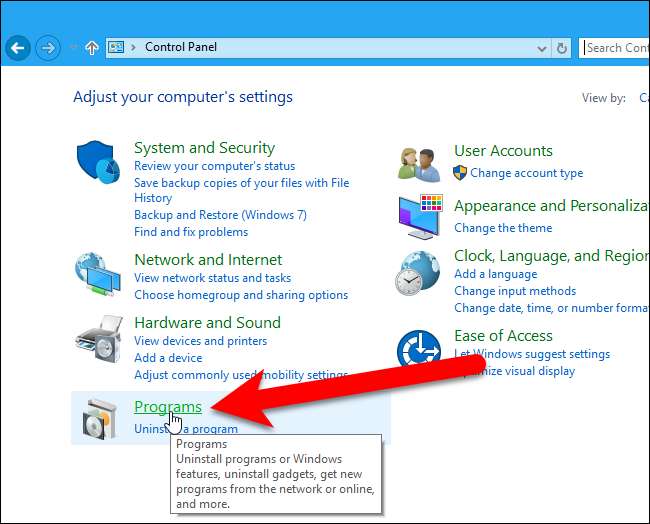
V části Programy a funkce na obrazovce Programy klikněte na odkaz „Zapnout nebo vypnout funkce systému Windows“.
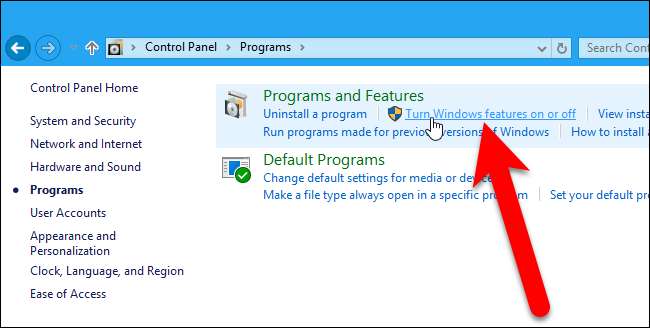
Zobrazí se dialogové okno Funkce systému Windows. Zrušte zaškrtnutí políčka „Internet Explorer 11“.
Ve Windows 7 můžete mít nainstalovanou jinou verzi prohlížeče Internet Explorer. Tento postup však funguje stejně pro všechny verze aplikace Internet Explorer v systému Windows 7, 8 nebo 10, která je nainstalována jako součást systému Windows.
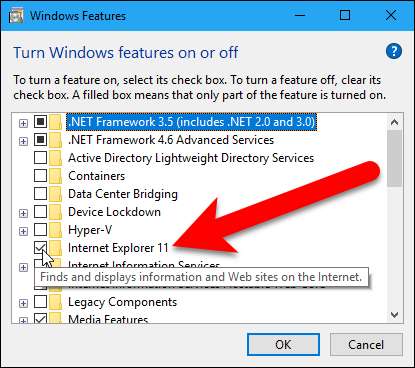
Zobrazí se dialogové okno s upozorněním, že vypnutí aplikace Internet Explorer může ovlivnit další funkce a programy systému Windows. Chcete-li pokračovat v deaktivaci aplikace Internet Explorer, klikněte na „Ano“.
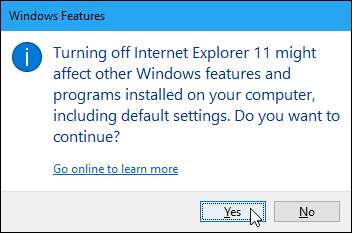
V dialogovém okně Funkce systému Windows klikněte na „OK“.
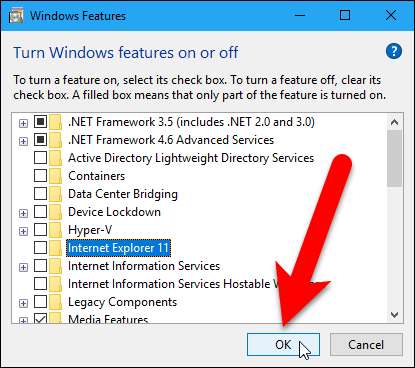
Během provádění změn se zobrazí dialogové okno.
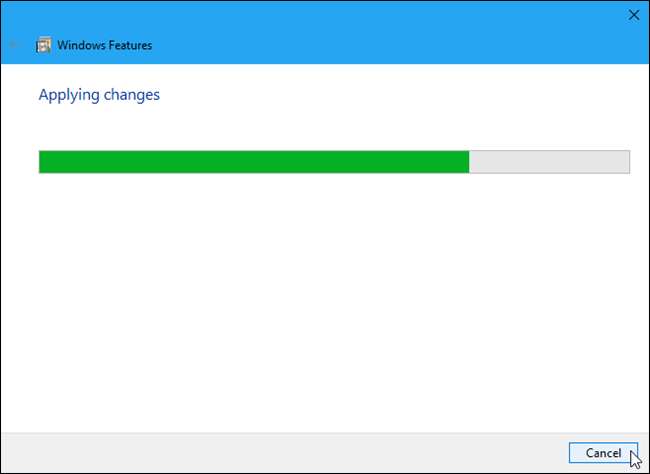
Aby se změny projevily, musíte restartovat počítač. Pokud nejste připraveni na restart, klikněte na „Nerestartovat“ a poté, co budete připraveni, restartujte ručně. Jinak klikněte na „Restartovat hned“.
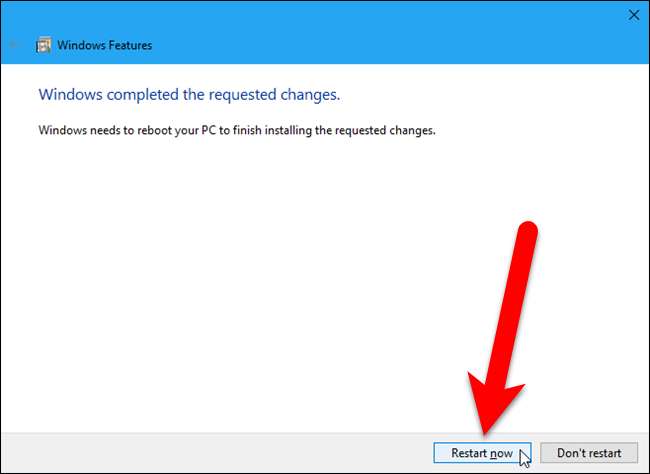
Jakmile se počítač restartuje, nebude aplikace Internet Explorer k dispozici v seznamu Nastavit výchozí programy (Ovládací panely> Výchozí programy> Nastavit výchozí programy).
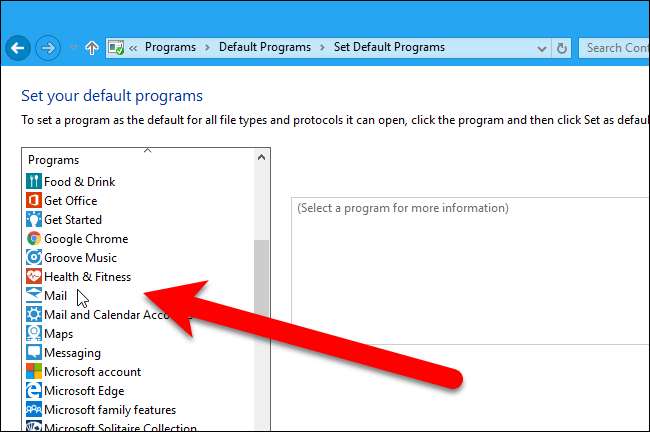
Internet Explorer také nebude k dispozici v kontextové nabídce Otevřít pomocí. A když v podnabídce vyberete možnost „Vybrat jinou aplikaci“ ...

… Internet Explorer není k dispozici v seznamu programů pro otevírání souvisejících souborů, například souborů .htm.
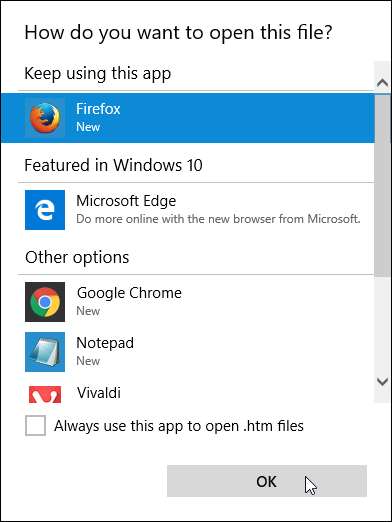
To úplně neodstraní všechny stopy aplikace Internet Explorer, protože ostatní programy a procesy spoléhají na její vykreslovací modul. Tento postup vám to však při práci na počítači určitě zabrání.







